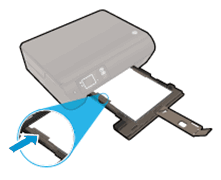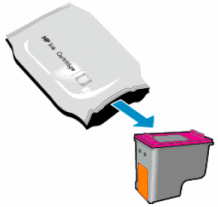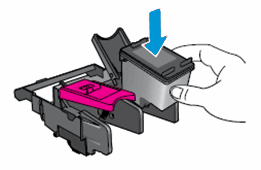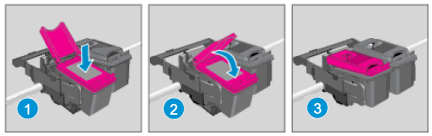Ce document s'applique aux imprimantes suivantes :
|
Imprimante e-tout-en-un HP DeskJet Ink Advantage 3545
|
Imprimante e-tout-en-un HP ENVY 4501
|
Imprimante e-tout-en-un HP ENVY 4505
|
|
Imprimante e-tout-en-un HP Deskjet Ink Advantage 3546
|
Imprimante e-tout-en-un HP ENVY 4502
|
Imprimante e-tout-en-un HP ENVY 4507
|
|
Imprimante e-tout-en-un HP Deskjet Ink Advantage 3548
|
Imprimante e-tout-en-un HP ENVY 4503
|
Imprimante e-tout-en-un HP ENVY 4508
|
|
Imprimante e-tout-en-un HP ENVY 4500
|
Imprimante e-tout-en-un HP ENVY 4504
|
Imprimante e-tout-en-un HP ENVY 4509
|
Pour installer une imprimante pour la première fois, sortez l'imprimante de sa boîte et retirez tous les matériaux d'emballage. Connectez le câble d'alimentation, réglez les préférences du panneau de commande, chargez du papier dans le bac d'entrée, puis installez les cartouches d'encre. Après avoir configuré votre imprimante, téléchargez et installez la dernière version du pilote d'impression.
Remarque :Si vous recherchez des logiciels d'imprimante, consultez les sites Web suivants :
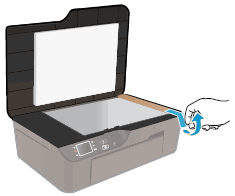
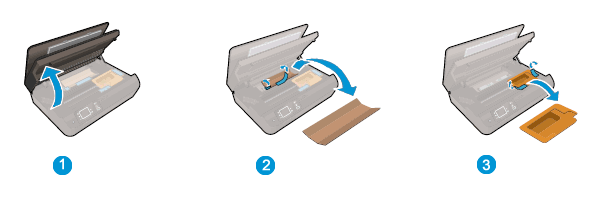


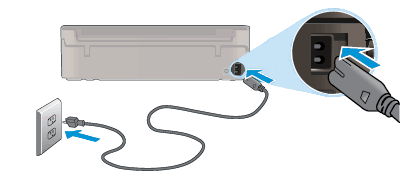
 pour sélectionner la langue, puis appuyez sur
pour sélectionner la langue, puis appuyez sur